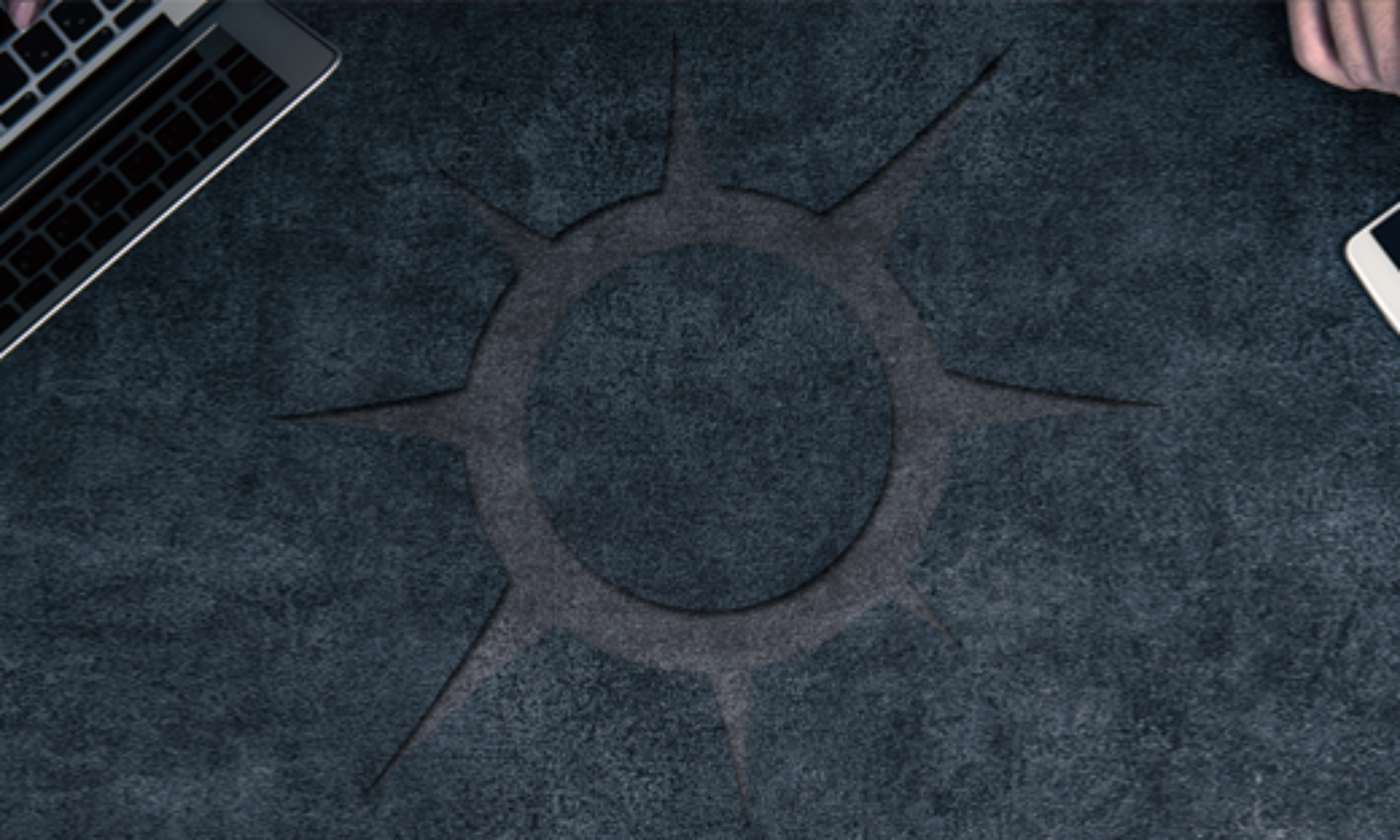このページの目次
はじめに
サンプル請求や資料請求、アンケートなど様々な情報を収集して管理したいケースが多々あるかと思います。
その時に役に立つのが「メールフォームとスプレッドシートとの連携」です。
いちいち人の手を介して転記しなくても、自動でエクセルに書かれていったらものすごく楽ですよね!
用意するもの
- できれば「新規アカウント」のグーグルスプレッドシート
- wordpress(は大前提)
- contact form 7
- CF7 Google Sheets Connector←これがキモ
それではセッティングをしていきましょう。
グーグルスプレッドシートの用意
まずはアカウントの作成
グーグルスプレッドシート
※アカウントはなるべく新規で取得ください。
ドライブ内すべての権限を渡す事になりますので、データをたくさん管理しているアカウントではない方が無難です。
↓ログインした状態

contact form 7
ダウンロード >> contact form 7
コンタクトフォームの設定方法は別の記事でお伝えします。
CF7 Google Sheets Connector
こちらもダウンロード >> CF7 Google Sheets Connector
↓ またはwordpress管理画面から検索

次いで設定に入りますが、グーグルのアクセスコードを求められます。

ゲットコードをクリックして、ログインします。

アクセスの許可を求められます

手順に従って進めると、このような完了画面になります。

最終設定
スプレッドシートとコンタクトフォームの最終設定です。
スプレッドシートの設定
- シート名
- タブ名
- 項目設定
今回はテストなのでシート名を「test_sheet」、タブ名を「sheet_01」、項目を「name、phone、age」にしてみました。

コンタクトフォームの設定
おなじみの画面にタブが追加されています。
ここに先ほど設定した「シート名」「タブ名」を入力します。

タイトルも今回はテストなので、関係のある「項目」だけ設定していきます。

送信の設定もお忘れなく

テスト送信
メールフォームから送信
それではテスト送信をしてみましょう♪
期待を込めて送信!

スプレッドシートを見てみる
一瞬で転記されてます。
感動ですね

終わりに
いかがだったでしょうか?
使い方はそれぞれ事業に会ったものを検討頂ければと思います。
資料請求、サンプル請求、お問い合わせ、予約、アンケート、日報、購入履歴・・・本当に色々なデータ取得〜検証や統計などに使えると思います。